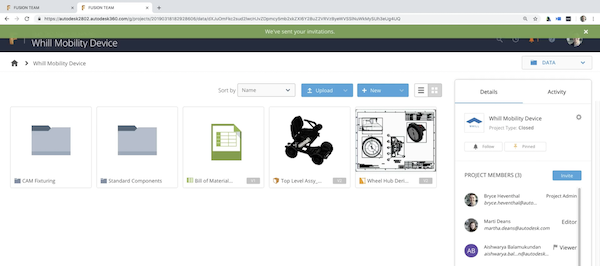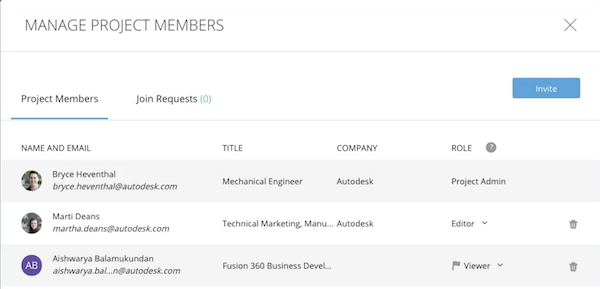Cara Mengelola dan Menyimpan Data Proyek dengan Fusion 360
Dalam artikel ini, pelajari bagaimana Fusion 360 memungkinkan beberapa tim, pembuat keputusan, dan pemangku kepentingan untuk melihat dan mengerjakan proyek sambil menjaga data sensitif.
Pengembangan produk adalah proses yang kritis tetapi sulit bagi banyak tim, terutama ketika organisasi tumbuh lebih besar. Dengan begitu banyak pendapat dan suara yang berlomba-lomba untuk mendapatkan perhatian, proyek menjadi lebih rumit. Ada lebih banyak brainstorming, iterasi, dan data untuk diperdebatkan bersama.
Komunikasi adalah titik sakit lainnya. Tim terdistribusi merasa sulit untuk berkomunikasi dengan mudah — terutama ketika diskusi menjangkau organisasi dan zona waktu yang berbeda. Rata-rata perangkat lunak CAD/CAM mungkin memberikan fungsionalitas yang memadai. Namun, proses kolaboratif di bawah standar membuat pembelian menjadi jauh lebih sulit bagi para pembuat keputusan.
Rangkaian cloud Fusion 360 berupaya memecahkan masalah ini dengan menyediakan platform terpadu yang memungkinkan kontributor untuk mengatur setiap aspek siklus pengembangan. Ini menjelaskan realitas berbagi data dari lingkungan kolaboratif saat ini dengan memungkinkan tim untuk bekerja di dalam pod mereka sendiri sambil menjangkau orang lain jika diperlukan.
Mengikuti Filosofi Berbagi Data Hari Ini
Di dunia kolaboratif saat ini, transparansi dan kecepatan berbagi informasi sangat penting untuk memastikan bahwa setiap orang dapat melacak pencapaian. Ini juga merupakan faktor utama dalam menyatukan departemen seperti desain, teknik, manufaktur, dan pemasaran.
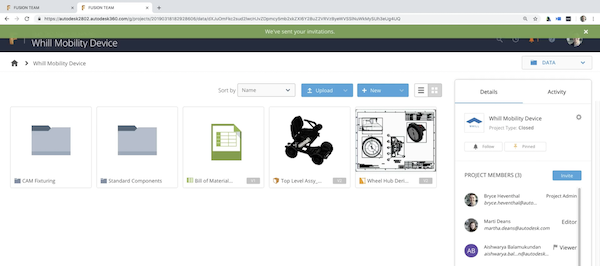
Gambar 1. Satu tampilan dalam dasbor proyek. Tangkapan layar milik Autodesk.
Ruang kerja Fusion 360 berfungsi sebagai pusat manajemen proyek, menyediakan ruang untuk dokumentasi, gambar, dan aset lainnya untuk berbaur. Sama pentingnya dengan hub berbagi data adalah regulasi tentang bagaimana data itu dibagikan dan perlindungan data pribadi dan perusahaan di seluruh lini kolaboratif. Maka, penting untuk ditanyakan, dengan platform berorientasi tim seperti Fusion 360, bagaimana tim dapat melindungi data sensitif?
Kontrol Akses dan Penanganan Izin
Langkah pertama yang paling dasar dari manajemen data adalah menentukan siapa yang dapat melihat apa. Mereka yang akrab dengan ranah software-API mungkin akrab dengan kontrol akses berbasis peran (RBAC), dan prinsip serupa berlaku dalam Fusion 360. Pada dasarnya, peran organisasi pengguna akan memengaruhi apa yang dapat dilihat dan diedit.
Namun, tentu saja ada skema organisasi dan keamanan lain yang menyediakan opsi penyesuaian dan keamanan yang lebih kuat daripada RBAC. Tim yang berbeda dapat mengelola aset terpisah. Meskipun perusahaan sering berkolaborasi selama pengembangan — seperti yang dilakukan Toyota dan BMW saat mengadaptasi mesin B58 straight-six untuk Supra 2020 — beberapa rahasia dagang mungkin masih dilindungi.
Di Fusion 360, meskipun semua orang bekerja dalam tim yang sama, ada banyak alasan untuk memiliki tim dengan ruang terpisah mereka sendiri di mana mereka dapat beroperasi secara mandiri sebagai kelompok yang lebih kecil.
Dalam Fusion 360, berikut cara administrator ruang kerja membuat ruang terpisah:
1. Dari dasbor proyek, klik Lihat dan Kelola Anggota. Opsi ini terletak di dekat bagian bawah bilah sisi kanan dan mengisi daftar kontributor yang ada atau calon kontributor. Admin dapat melihat nama, jabatan, organisasi, dan meninjau peran dari dalam panel ini.
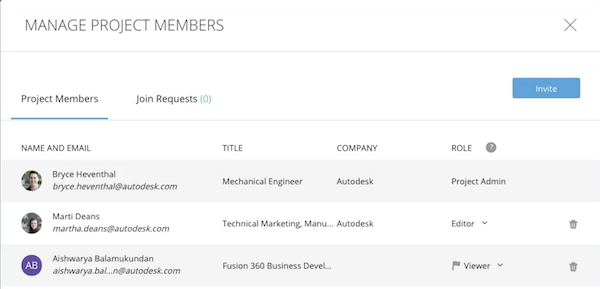
Gambar 2. Panel manajemen anggota mudah dinavigasi. Tangkapan layar milik Autodesk.
2. Klik panah tarik-turun di bawah PERAN untuk mengubah Editor menjadi Pemirsa, dan sebaliknya
3. Klik tong sampah untuk menghapus Anggota Proyek dari proyek, jika perlu
4. Klik tab Permintaan Bergabung untuk meninjau setiap permintaan untuk bergabung dengan proyek
5. Admin dapat mengklik tombol Undang berwarna biru di kanan atas untuk menambahkan Anggota Proyek baru
Proyek dapat ditetapkan sebagai Terbuka, Tertutup, atau Rahasia. Selain itu, kontributor dapat dengan mudah membuat tautan yang dapat dibagikan untuk masing-masing aset, la Google Drive.
Pendekatan ini akan akrab bagi banyak orang. Seseorang bahkan dapat menentukan apakah aset dapat diedit atau hanya dapat dilihat. Namun, bagaimana tim berbagi cara yang 'benar'?
Berbagi File dengan Cara yang Andal dan Mudah Diakses
Berbagi terdengar mudah pada intinya, namun logistik di baliknya secara tradisional rumit. Kolaborasi berarti bekerja bersama para profesional dan perusahaan yang berbeda — masing-masing memiliki preferensi perkakas mereka sendiri. Sayangnya, ini berarti bahwa tim bekerja dengan format yang berbeda (terkadang eksklusif), sehingga memperumit berbagi lintas platform. Dalam dunia yang sempurna, industri akan menggunakan format standar.
Fusion 360 bertujuan untuk membuat berbagi file lebih mudah diakses di seluruh tim dan organisasi. Berbagai format file yang disertakan memungkinkan hal ini.
Mengekspor dan Mengunduh
Mengekspor adalah proses sederhana dalam ruang kerja Fusion 360. Apakah seseorang mengekspor proyek terbuka atau mengunduh file itu secara lokal, format kontekstual ini tersedia:
- format 2D
- Format 3D
- STL
- OBJ
- LANGKAH
- SAT
- SMT
- DWG
- DXF
- FBX
- SketchUp
- Penemu 2018
- Arsip Fusion 360
Inventor 2018 dan Fusion 360 Archive mempertahankan kompatibilitas dengan file proyek lama dan dengan demikian merupakan format lama. Tidak semua orang telah bermigrasi ke versi perangkat lunak yang lebih baru atau dikonversi ke suite yang komprehensif.
Mengunduh file proyek dalam format yang disukai mudah dilakukan di dalam ruang kerja proyek. Cukup klik tombol Unduh berwarna biru di dalam spanduk judul proyek. Seseorang dapat memilih format yang ideal dari daftar ini:

Gambar 3. Unduh aset dengan cepat dalam berbagai format. Tangkapan layar milik Autodesk.
Profesional dapat tetap menggunakan jenis file Fusion 360 jika berbagi secara internal atau dengan pemangku kepentingan yang berpikiran sama. Sebaliknya, memilih format file netral (universal) berguna ketika kontributor menggunakan aplikasi yang berbeda. Produktivitas CAD dan CAM tidak lagi diperuntukkan bagi mereka yang menjalankan perangkat lunak yang sama.
Mengikuti Riwayat Versi
Komponen penting dari manajemen data adalah melacak lokasi proyek — bukan hanya lokasi saat ini. Ini terutama benar selama proses pengembangan. Iteratif, desain generatif adalah ciri khas dari penciptaan modern, karena membuat tweak progresif lebih mudah dari sebelumnya. Di mana sebuah proyek berakhir sangat berbeda dari tempat dimulainya. Kontrol versi Fusion 360 mudah diakses dan menyediakan titik referensi desain yang berkelanjutan.

Gambar 4. Kontrol versi kaya detail sederhana dari ruang kerja. Tangkapan layar milik Autodesk.
Untuk mengakses riwayat versi desain, selesaikan yang berikut:
- Klik tombol Kotak di kiri atas, di dalam bilah tugas. Panel Data akan meluncur di sisi kiri ruang kerja
- Daftar komponen akan muncul. Masing-masing akan diberi label dengan nomor versinya di kanan bawah kotaknya (mis., V1)
- Klik label versi ini untuk mengisi riwayat versi terperinci. Mengklik dua kali item akan membuka versi spesifik tersebut di ruang kerja
- Atau, kontributor dapat menavigasi versi dalam tampilan berbeda dengan mengklik Lihat Detail di Web. Mengeklik tarik-turun versi di sini memungkinkan seseorang Melihat atau Mempromosikan iterasi desain
- Tim bahkan dapat membandingkan versi secara berdampingan. Ini akan membuka hamparan Perubahan. Pemangku kepentingan dapat melihat apa yang telah Ditambahkan, Dihapus, atau Dimodifikasi
Fleksibilitas melalui Cloud Storage
Dasbor Fusion 360 berperilaku seperti layanan penyimpanan cloud paling populer. Antarmuka memungkinkan tim untuk mengunggah file proyek dalam berbagai format. Ini dapat diakses di perangkat apa pun — seluler atau desktop — dengan browser web. Tidak diperlukan perangkat keras khusus, dan mereka yang berada di kamp Windows atau Mac tidak akan merasa ditinggalkan. Autodesk Fusion 360 juga mengelola aplikasi iOS dan Android.
Data, preferensi, dan pengaturan tetap tidak berubah, apa pun perangkat yang digunakan. Jika koneksi internet tidak tersedia, mode offline masih memungkinkan kontributor untuk melakukan perubahan.
Pengelolaan Data dengan Fusion 360
Autodesk merancang Fusion 360 sebagai cara untuk menjaga tim tetap teratur dan berdaya. Dataran yang bergunung-gunung dapat membingungkan untuk dikerjakan. Namun, bekerja dengan data proyek inti hanya membutuhkan beberapa langkah mudah. Jika langganan penuh Fusion 360 tidak diperlukan, admin dapat menambahkan pengguna yang memerlukan kolaborasi sederhana dan akses data melalui Peserta Tim, yang memberikan kemampuan pengelolaan data tanpa biaya lebih tinggi.
Artikel Industri adalah bentuk konten yang memungkinkan mitra industri untuk berbagi berita, pesan, dan teknologi yang bermanfaat dengan pembaca All About Circuits dengan cara yang tidak sesuai dengan konten editorial. Semua Artikel Industri tunduk pada pedoman editorial yang ketat dengan tujuan menawarkan kepada pembaca berita, keahlian teknis, atau cerita yang bermanfaat. Sudut pandang dan pendapat yang diungkapkan dalam Artikel Industri adalah milik mitra dan belum tentu milik All About Circuits atau penulisnya.